PS为外景照片调出日系甜美风格(2)
- 2021-06-14 11:22
- 来源/作者:PS联盟/Sener
- 己被围观 次
4、按Ctrl + J 把当前可选颜色调整图层复制一层,图层不透明度改为:30%,效果如下图。 5、创建色彩平衡调整图层,对中间调及高光进行调整,参数设置如
4、按Ctrl + J 把当前可选颜色调整图层复制一层,图层不透明度改为:30%,效果如下图。

5、创建色彩平衡调整图层,对中间调及高光进行调整,参数设置如图10,11,效果如图12。
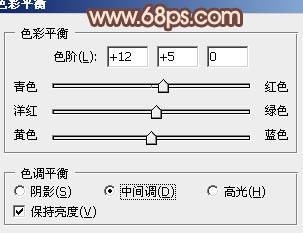
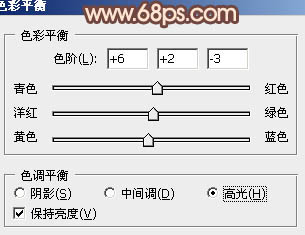

6、创建色彩平衡调整图层,对蓝色进行调整,参数设置如图13,效果如图14。
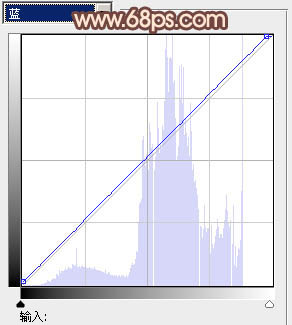

7、按Ctrl + Alt + ~ 调出高光选区,新建一个图层填充颜色:#B2FB5C,图层混合模式改为“强光”,不透明度改为:10%,效果如下图。

8、新建一个图层,简单给图片加上暗角,效果如下图。

9、创建亮度/对比度调整图层,参数设置如图17,确定后把蒙版填充黑色,用白色画笔把人物脸部擦出来,如图18。


(责任编辑:极限)
*PSjia.COM 倾力出品,转载请注明来自PS家园网(www.psjia.com)
上一篇:PS调出草原婚片暗红色调效果
下一篇:PS给美女照片简单美白及润色




